云骑士u盘装机大师u盘装iso系统教程
时间:2016-11-17 11:56:56
云骑士u盘装机大师u盘装iso系统教程。相信很多用户都知道安装系统是有很多方法的,最简单的就是直接去下载一个系统,然后用硬盘安装方法直接安装,其实这个方法是适合用U盘来安装的,只是多了几个步骤吧,首先是要先下载一个系统,iso系统用U盘安装这边提供大家方法去参考。
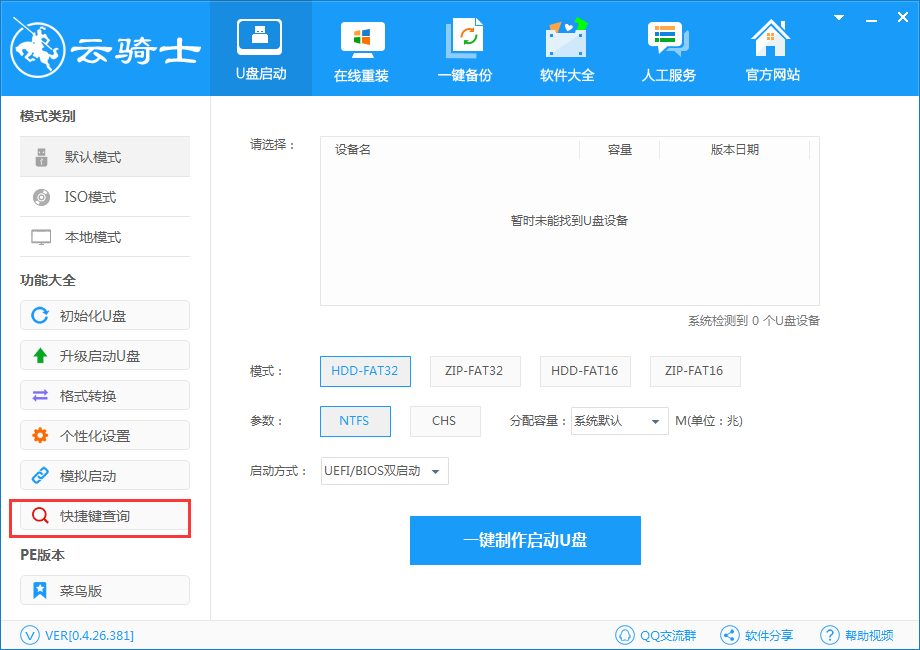
需要用到的工具:winxp系统iso镜像+云骑士u盘装机大师启动U盘
1、进入第一个PE后找到我们事先准备好的xp光盘iso镜像,右键点击加载虚拟磁盘(也可以利用虚拟光驱来加载或者直接用右键里的RAR解压到本地硬盘分区)
2、打开桌面上的windows安装工具,选择刚才加载的虚拟磁盘(如果前面是直接解压的ISO文件,点浏览的时候选择解压后的目录)
3、点击下一步,后面选择安装和引导分区,一直点击下一步开始安装后等进度条走完重启电脑拔掉U盘就可以继续系统安装了。不管用什么方法安装系统,首先是要下载一个系统
其它PE里安装步骤与此相似,需要注意的是进PE最好设置一下临时文件,防止安装的时候出现内存不存的问题。




